Png转bmp,图片格式转换,用这三个方法
在图像处理领域,不同格式的图像文件有着各自的特点和适用场景。PNG是一种便携式网络图形格式,支持256级透明和alpha通道,适用于网络传输和需要保留原始图像质量的场合。而BMP则是一种位图文件格式,通常用于Windows操作系统中的图像显示。由于具有不压缩的特性,BMP文件通常较大,但颜色表现丰富,适合作为原始图像数据进行存储和处理。
因此,有些时候我们需要将png转bmp格式。基于这种需求小编将会在下文分享三种将PNG转换成BMP格式图片的方法,帮助您轻松实现图片格式的转换。

方法一:使用系统自带的画图软件将png转bmp
Windows系统有一个自带的图像处理软件【画图】可以帮我们将png转换成bmp,而且转换步骤非常简单。但【画图】软件每次只能转换一张图片,并且转换质量不算高。下面是使用【画图】这款png转bmp工具进行图片格式转换的简要步骤:
步骤1:在【开始】菜单的搜索框中输入【画图】并打开软件。
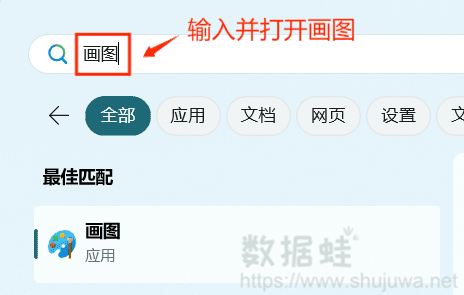
步骤2:点击左上方的【文件】按钮,选择打开PNG图片。
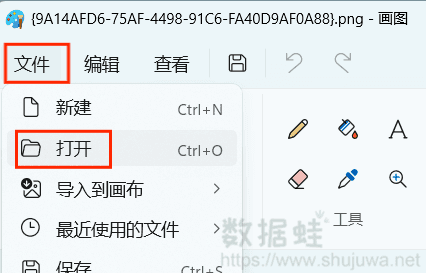
步骤3:图片导入之后,再次点击【文件】按钮,将鼠标移动到【另存为】上,选择BMP图片。在确定好文件保存位置之后,点击【保存】即可完成转换。
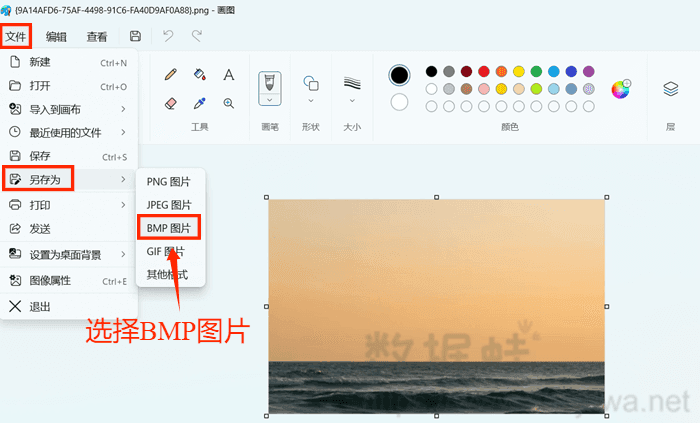
方法二:使用格式转换软件将png转bmp
我们还可以使用一些比较实用的格式转换软件来将png转成bmp。数据频转换器就是这些软件中比较出色的一个。这款软件不仅支持视频格式的转换,还提供了丰富的图像格式转换功能,包括png转bmp。数据蛙视频转换器转换的图片质量高,还具备简洁的操作界面以及高效的转换速度,能够让您轻松实现PNG到BMP的转换。以下是使用这款软件的简要教程:
步骤1:下载并安装数据蛙视频转换器,打开软件,点击【工具】按钮,选择【图片转换】功能,然后点击【+】上传需要转换成BMP格式的PNG图片。

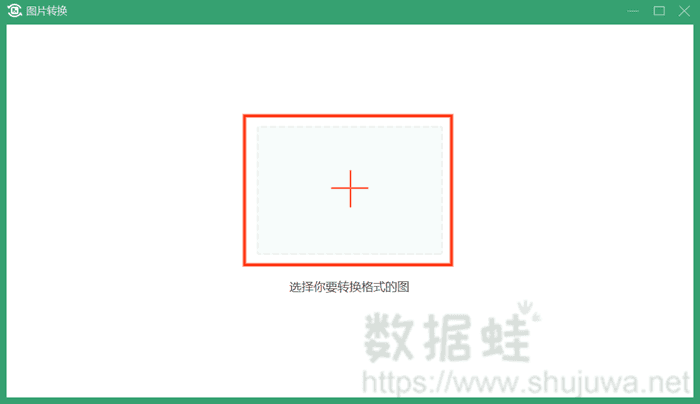
步骤2:图上好之后,点击右上角的格式选择框,选择BMP格式。
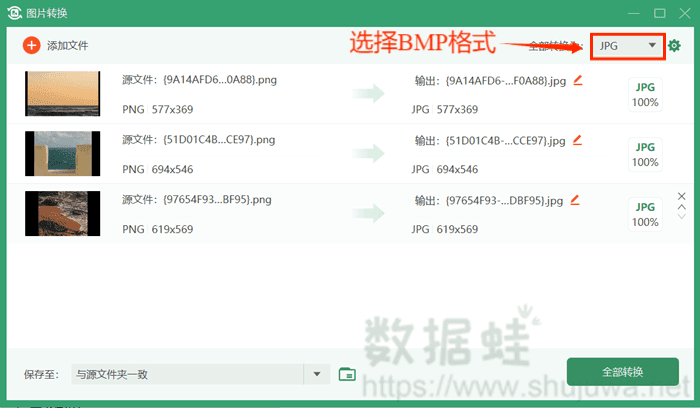
步骤3:设置好格式之后,如果有需要的话,可以点击右上角的绿色齿轮图标进行图片缩放比例、背景颜色等设置。
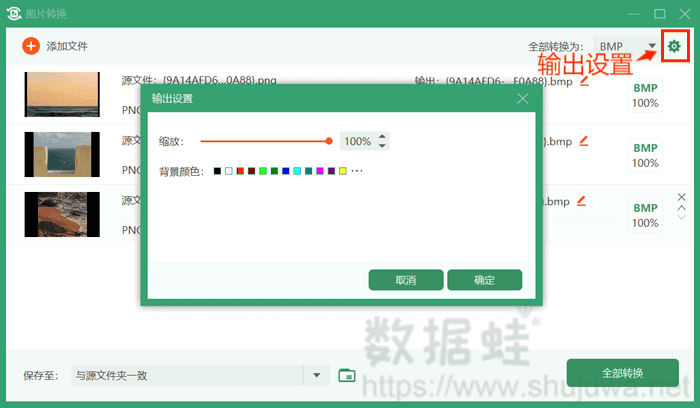
步骤4:最后,点击右下角的【全部转换】按钮开始转换图片格式。
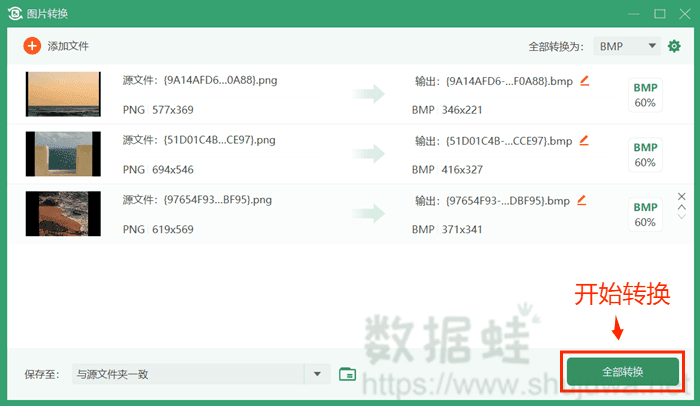
很快,图片转换就能完成啦。
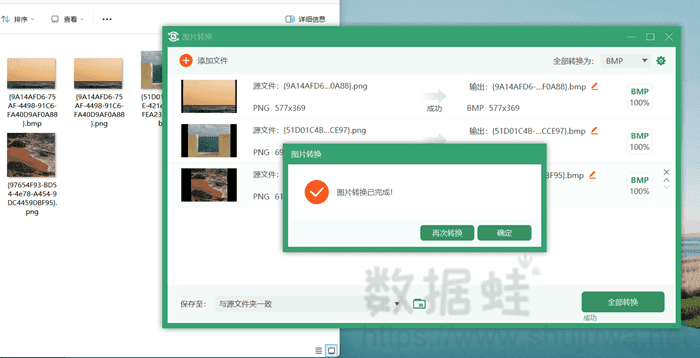
方法三:使用在线转换工具将png转bmp
最后,小编要介绍的方法是:使用在线图片格式转换工具。这种方法方便快捷,但需要注意的是,由于上传和下载文件的过程受限于网络速度和稳定性,因此转换速度可能较慢,且对于大文件可能不太适用。下面是一个在线转换工具Zamzar的简要操作步骤:
步骤1:搜索Zamzar,进入Zamzar网站。
步骤2:点击序号为1的按钮选择PNG图片进行上传。
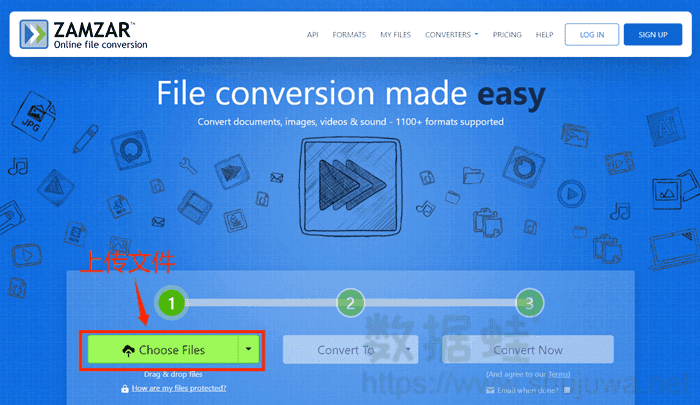
步骤3:点击序号为2的按钮,选择BMP格式。
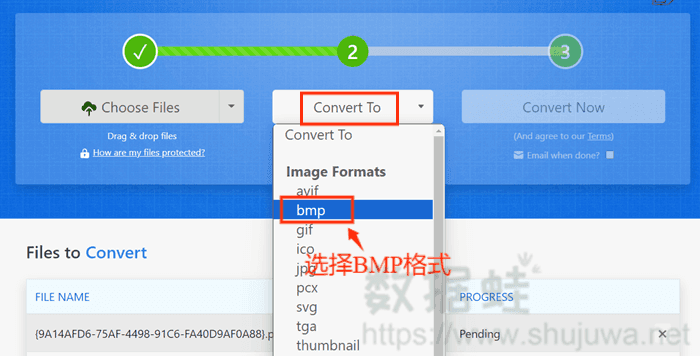
步骤4:选择好格式后,点击序号为3的按钮开始将png转bmp格式。
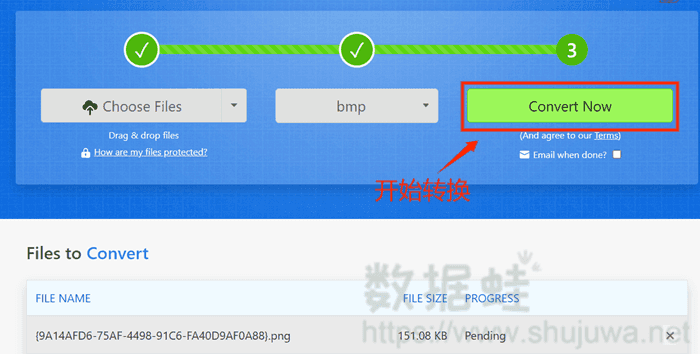
总的来说,在看完上文之后,无论是设计师、摄影师还是普通用户,都可以根据自己的需求选择合适的方法将png转bmp。而数据蛙视频转换器凭借着它强大的功能和简洁易上手的特点,将成为您进行图片格式转换的得力助手。
摘要:在图像处理领域,不同格式的图像文件有着各自的特点和适用场景。有些时候,我们需要将PNG转换为BMP格式的图片。有鉴于此,本文将分享三种png转bmp的方法,帮助读者轻松实现图片格的转换。

